Home > 템플릿 저장 및 관리(P-touch Library) > P-touch Library를 사용한 템플릿 검색(Windows)
P-touch Library를 사용한 템플릿 검색(Windows)
- P-touch Library를 시작합니다.
Windows 11:
를 클릭합니다.
*컴퓨터의 운영 체제에 따라 Brother P-touch 폴더가 생성될 수도, 생성되지 않을 수도 있습니다.
Windows 10:
를 클릭합니다.
- Windows 8.1:
앱 화면에서 P-touch Library 아이콘을 클릭합니다.
메인 창이 나타납니다.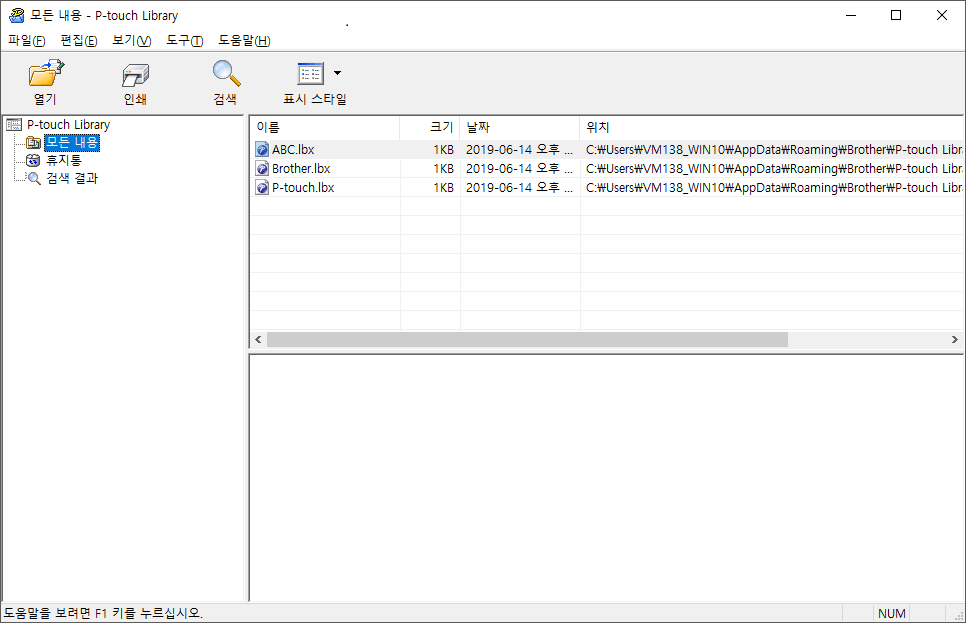
- 검색을 클릭합니다.검색 대화 상자가 나타납니다.
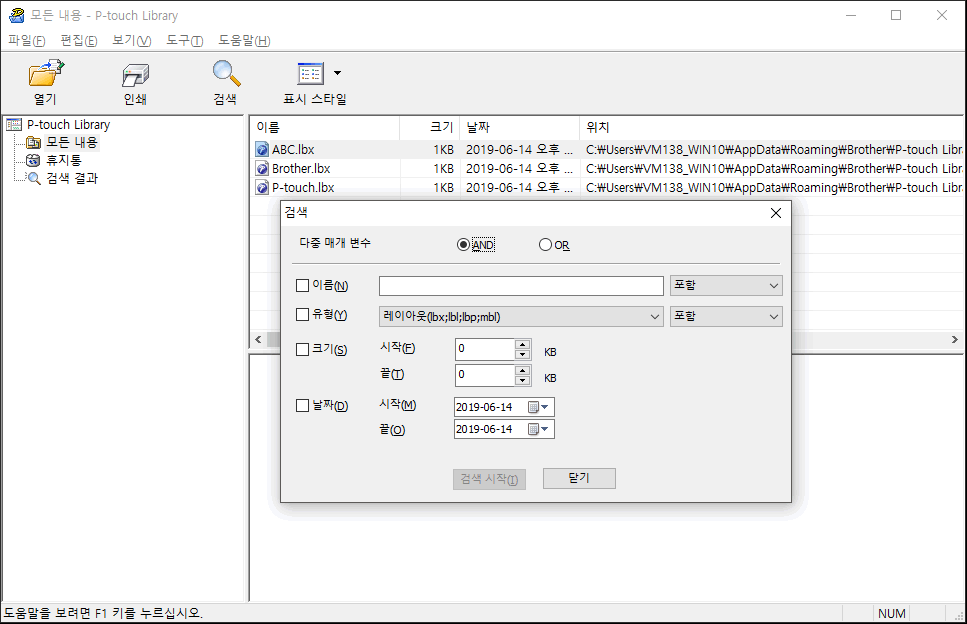
- 검색 기준을 지정합니다.
다음과 같은 검색 기준을 사용할 수 있습니다.
설정 세부 사항 다중 매개 변수 다수의 기준이 지정된 경우 프로그램 검색 방법을 결정합니다. AND를 선택하면, 모든 기준을 충족하는 파일이 검색됩니다. OR을 선택하면, 기준 중 하나라도 충족하는 파일이 검색됩니다. 이름 파일 이름을 지정하여 템플릿을 검색합니다. 유형 파일 유형을 지정하여 템플릿을 검색합니다. 크기 파일 크기를 지정하여 템플릿을 검색합니다. 날짜 파일 날짜를 지정하여 템플릿을 검색합니다. - 검색 시작을 클릭합니다.검색이 시작되고 검색 결과가 표시됩니다.
- 검색 대화 상자를 닫습니다.검색 결과를 확인하려면 폴더 보기에서 검색 결과를 클릭합니다.
템플릿을 모든 내용 폴더 또는 폴더 목록으로 끌어서 놓으면 P-touch Library에 템플릿을 등록할 수 있습니다.
이 페이지가 도움이 되셨나요?



